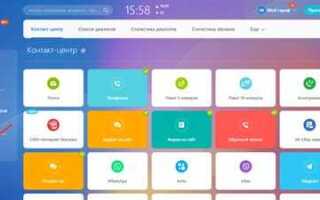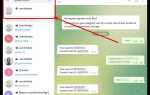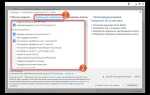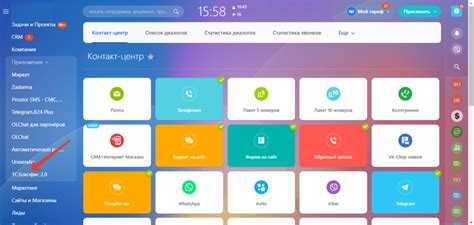
Интеграция 1С Управление Торговлей 11 с платформой Битрикс требует регулярного обновления модуля обмена для обеспечения корректной синхронизации данных. Устаревшие версии модуля могут вызывать ошибки при передаче заказов, некорректную обработку остатков или нарушать структуру каталога. Особенно критично это при переходе на новые релизы Битрикс или 1С.
Перед обновлением необходимо проверить версию установленного модуля обмена в 1С: перейти в Администрирование → Синхронизация данных с веб-сайтами и открыть настройки обмена. Версия отображается в нижней части окна. Если она ниже, чем актуальная на сайте Битрикс, обновление требуется обязательно.
Важно сделать резервную копию базы данных 1С перед началом. Обновление модуля напрямую влияет на структуру обмена, и в случае ошибки восстановление возможно только из копии. Также убедитесь, что в конфигурации нет незавершённых обменов – они могут быть потеряны.
Процесс обновления включает загрузку актуального модуля с сайта Битрикс, установку компонента через встроенный мастер и последующую проверку совместимости с текущей конфигурацией 1С. Без выполнения этих шагов возможны сбои в выгрузке каталога, цен или заказов.
Проверка текущей версии модуля обмена с Битрикс в 1С
Откройте 1С:Предприятие в режиме конфигуратора. Перейдите в раздел «Общие модули» и найдите модуль с названием, содержащим «ОбменСБитрикс» или аналогичное. Название может отличаться в зависимости от конкретной конфигурации и доработок.
Откройте модуль и обратите внимание на комментарии в начале кода – разработчики часто указывают номер версии и дату последнего изменения именно там. Ищите строки вида // Версия: 5.0.3 от 12.03.2024.
Если таких данных нет, проверьте справочник «Варианты обмена с сайтами» (в конфигурациях, где он реализован). Откройте активный вариант обмена и проверьте реквизиты, содержащие информацию о версии используемого механизма.
Альтернативный способ – открыть форму обмена с сайтом, перейти на вкладку «Дополнительно» или «Информация» (если она предусмотрена) и найти поле с указанием версии обработки обмена. Некоторые обработки отображают эту информацию автоматически при запуске.
Если используется внешняя обработка обмена (например, файл bitrix_exchange.epf), откройте её в конфигураторе, выберите «Файл» → «Свойства» и проверьте поле «Описание» – там может быть указана версия. Также проверьте первые строки кода в модуле объекта или основной форме.
Для полной уверенности рекомендуется сопоставить найденную информацию с официальной документацией от Битрикс или последним архивом модуля обмена с сайта, чтобы определить, насколько ваша версия актуальна.
Подготовка резервной копии базы 1С и сайта
Перед обновлением модуля Битрикс в 1С Управление Торговлей 11 необходимо создать актуальные резервные копии базы данных 1С и сайта, включая файловую структуру и базу данных MySQL.
Для резервного копирования базы 1С откройте конфигуратор с правами администратора. В меню «Администрирование» выберите «Выгрузить информационную базу». Укажите путь к файлу .dt и завершите процесс. Убедитесь, что база не используется другими пользователями, иначе выгрузка будет невозможна.
Если база используется в файловом режиме, достаточно скопировать папку с базой после завершения всех сеансов. В клиент-серверном режиме (на платформе PostgreSQL или Microsoft SQL Server) предпочтительнее использовать штатные средства СУБД: pg_dump для PostgreSQL или SQL Server Management Studio для MSSQL. Обязательно сохраните и структуру, и данные.
Для сайта создайте полную копию директории, где размещена система управления сайтом. Используйте rsync или архиватор (например, tar с последующим gzip) для копирования всех файлов и подкаталогов. Проверьте права доступа и владельца файлов после переноса.
Резервную копию базы данных MySQL можно создать с помощью утилиты mysqldump: выполните команду mysqldump -u [пользователь] -p [имя_бд] > backup.sql. Храните дамп и архив файлов отдельно от сервера, например, в облачном хранилище или на внешнем диске.
После создания всех копий убедитесь, что они читаемы и восстанавливаются без ошибок. Тестовое восстановление – обязательный шаг перед любым обновлением.
Загрузка последней версии модуля с сайта 1С-Битрикс
Для начала обновления модуля 1С УТ 11 перейдите на официальный сайт 1С-Битрикс – раздел «Маркетплейс» или «Обновления». Авторизуйтесь под своей учетной записью, имеющей доступ к загрузкам по лицензии. Используйте поиск, введя точное название модуля – «1С: Управление Торговлей 11». Это исключит скачивание неверной версии.
После перехода на страницу модуля ознакомьтесь с датой выпуска последнего релиза и совместимостью с версией 1С УТ 11, которая у вас установлена. Обязательно скачивайте архив с версией, предназначенной именно для вашей конфигурации и платформы. Файл должен содержать в названии номер версии и дату выпуска.
Рекомендуется скачивать обновления с официального сайта через защищенное соединение HTTPS, чтобы избежать повреждения файлов. Сохраните архив с модулем в отдельную папку, доступную для последующей установки, например, на рабочем столе или в каталоге проектов.
Проверьте целостность скачанного файла с помощью контрольных сумм, если они предоставлены. Это гарантирует, что файл не поврежден и готов к установке. После этого можно переходить к подготовке к обновлению модуля в 1С УТ 11.
Обновление конфигурации обработки обмена в 1С
Для корректного обновления обработки обмена с Битрикс в 1С УТ 11 необходимо выполнить последовательные шаги в режиме конфигуратора. Сначала сделайте резервную копию базы данных, чтобы избежать потери данных при возможных ошибках.
Далее загрузите обновленный файл конфигурации обработки обмена, предоставленный разработчиками модуля Битрикс. Файл обычно имеет расширение .cf или .cfu. В конфигураторе откройте меню «Конфигурация» – «Обновить конфигурацию» и укажите путь к файлу обновления.
После загрузки обновления внимательно просмотрите список изменений в окне сравнения конфигураций. Обратите особое внимание на новые объекты и изменения в обработках и формах обмена. При необходимости согласуйте автоматическое слияние изменений с вашей конфигурацией.
Затем выполните обновление базы данных конфигурации. Если появляются сообщения об ошибках, исправьте их, руководствуясь указаниями системы, или обратитесь к документации модуля Битрикс.
После завершения обновления откройте обработку обмена в пользовательском режиме и протестируйте обмен данными с сайтом. Проверьте корректность настроек подключения, параметры выгрузки и загрузки, а также журнал обмена на наличие ошибок.
Рекомендуется проводить обновление на тестовой базе перед переносом на продуктивную, чтобы избежать сбоев в рабочем процессе. При регулярных обновлениях фиксируйте версии и даты для контроля совместимости и быстрого восстановления.
Замена файлов модуля в каталоге сайта
Для корректного обновления модуля Битрикс в 1С УТ 11 необходимо точно заменить файлы в каталоге сайта, не нарушая структуру и права доступа.
- Подключитесь к серверу через FTP или SSH с правами, позволяющими изменять файлы модуля.
- Перейдите в каталог, где установлен модуль. Обычно это
/bitrix/modules/, внутри которого расположен каталог с именем модуля (например,1c.catalog). - Перед заменой создайте резервную копию текущего каталога модуля, скопировав его в безопасное место.
- Удалите все файлы и подпапки в каталоге модуля, предназначенные для обновления. Исключите только файлы, изменённые вручную, если такие есть и они необходимы.
- Скопируйте новую версию файлов модуля из архива обновления в каталог сайта, строго соблюдая структуру папок.
- Проверьте права доступа к новым файлам – для большинства серверов это 644 для файлов и 755 для папок.
- Если обновление включает скрипты миграции или настройку, запустите их через административную панель Битрикса или вручную, следуя документации модуля.
После замены файлов рекомендуется очистить кеш сайта через административный интерфейс и проверить корректность работы модуля, выполнив базовые операции, связанные с 1С УТ 11.
Настройка параметров обмена в новой версии обработки
После обновления модуля Битрикс в 1С УТ 11 важно правильно настроить параметры обмена, чтобы избежать ошибок и обеспечить корректную синхронизацию данных.
-
Выбор направления обмена – определите, будет ли обмен односторонним (например, из 1С в Битрикс) или двусторонним. В новой версии появился отдельный флаг «Активировать двусторонний обмен», который необходимо включить при необходимости обратной синхронизации.
-
Настройка фильтров выгрузки – используйте расширенный фильтр по статусам заказов, датам и контрагентам. Фильтры теперь настраиваются через отдельный блок с возможностью сохранения нескольких профилей, что удобно при различных сценариях обмена.
-
Управление обработкой ошибок – включите опцию «Прерывать обмен при критических ошибках» для предотвращения неконсистентных данных. В новой версии доступна логика автоматического повторного запуска обмена по расписанию при незначительных ошибках.
-
Настройка интервалов обмена – задайте интервал в минутах или используйте событие «По запросу» для ручного запуска. Обратите внимание, что минимально допустимый интервал во избежание перегрузки сервера теперь составляет 5 минут.
-
Параметры сопоставления справочников – для новых видов товаров и номенклатур настройте соответствия вручную в блоке «Сопоставление кодов». В новой версии добавлена возможность выгрузки справочников в отдельные файлы для последующей проверки и корректировки.
-
Учет новых полей – проверьте, что все новые реквизиты, добавленные в 1С, корректно отображаются и передаются в Битрикс. Обработка теперь поддерживает расширенный набор полей для заказов и клиентов, активируйте соответствующие флажки в разделе «Дополнительные параметры».
-
Тестирование обмена – перед запуском на реальных данных используйте режим «Тестовый обмен», который не изменяет данные, а формирует полный отчет с выявленными несоответствиями и ошибками.
Рекомендуется сохранять настройки в профиль для быстрого переключения между разными конфигурациями обмена и регулярно обновлять версию обработки для получения актуальных функций и исправлений.
Проверка обмена товарами, заказами и остатками после обновления
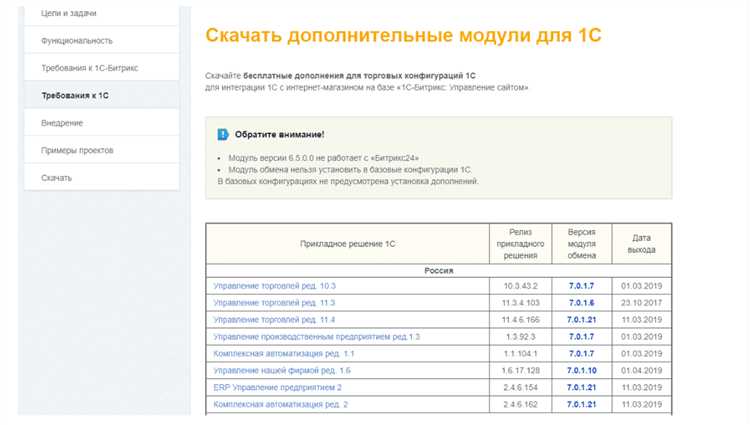
После завершения обновления модуля Битрикс в 1С УТ 11 необходимо удостовериться в корректности обмена данными. Первым шагом проверьте журнал обмена: все операции должны иметь статус «Выполнено» без ошибок. Особое внимание уделите сообщениям, связанным с выгрузкой товаров, заказов и остатков.
Проверьте соответствие номенклатуры. Для этого выберите несколько позиций из каталога и сверните их характеристики, цены и остатки с данными в Битрикс. Несоответствие в одной из этих позиций может сигнализировать о нарушениях в настройках обмена или ошибках маппинга.
Далее выполните тестовую выгрузку заказов. Создайте новый заказ в 1С с разными типами товаров (товары с характеристиками и без), передайте его в Битрикс и убедитесь, что заказ появился с правильным статусом и набором данных. Ошибки при передаче статусов заказов чаще всего связаны с неправильной настройкой правил обработки статусов или неверными правами доступа.
Для проверки остатков выберите несколько ключевых складов и сравните их данные по товарам в 1С и в Битрикс. Отличия не должны превышать нескольких единиц, если ведется синхронизация в реальном времени. При обнаружении расхождений необходимо проверить корректность настроек периодичности обмена и логи интеграции.
Используйте инструмент «Тест обмена» в модуле для отработки обмена конкретными объектами. Он позволяет отправлять и получать отдельные данные без полной синхронизации, что упрощает поиск точек отказа.
В завершение настройте автоматический запуск обмена по расписанию с контролем результатов. Настройте уведомления на ошибки, чтобы оперативно реагировать на сбои в передаче данных.
Решение типовых ошибок после обновления модуля
После обновления модуля Битрикс в 1С УТ 11 часто возникают ошибки, связанные с несовместимостью версий и изменениями в структуре данных. Первое, что необходимо проверить – корректность загрузки обновленных файлов: отсутствие пропущенных или поврежденных компонентов. Рекомендуется повторно запустить обновление через штатный механизм 1С с опцией «Перезаписать все файлы».
Ошибка «Отсутствует обработчик события» указывает на некорректное подключение расширений. Проверьте настройки регистра сведений, в которых описаны привязки событий, и синхронизируйте их с актуальной версией модуля. Часто помогает очистка временных файлов в каталоге \1cv8\tmp и перезапуск конфигурации.
Если при обмене с сайтом возникают сбои, проверьте соответствие настроек подключения в разделе «Обмен данными». Убедитесь, что URL, логин и пароль актуальны, а права доступа на стороне сервера Битрикс не изменились после обновления. Для диагностики используйте встроенный журнал ошибок обмена, обращая внимание на коды HTTP и сообщения веб-сервера.
Проблемы с обновлением справочников решаются повторной загрузкой данных из Битрикс через обработку обмена, с акцентом на использование параметров «Полная замена» вместо «Инкрементальная загрузка». Это исключит конфликт версий и восстановит целостность данных.
В случае ошибок скриптов на стороне 1С проверьте актуальность файлов расширения в каталоге обновлений и наличие необходимых внешних компонентов (например, драйверов для работы с HTTP). Часто помогает обновление платформы 1С до последней версии, поддерживаемой модулем.
Вопрос-ответ:
Какие предварительные шаги нужно выполнить перед обновлением модуля Битрикс в 1С УТ 11?
Перед началом обновления модуля Битрикс необходимо сделать резервную копию базы данных 1С и сохранить текущие файлы конфигурации. Также рекомендуется проверить совместимость новой версии модуля с используемой версией 1С УТ, чтобы избежать возможных сбоев. Важно остановить все активные обмены и отключить пользователей от системы на время обновления.
Как происходит процесс обновления модуля Битрикс пошагово в 1С Управление Торговлей 11?
Процесс обновления начинается с загрузки новой версии модуля с официального сайта. Затем нужно загрузить обновленные конфигурационные файлы в 1С через обработку «Обновление конфигурации». После этого выполняется обновление базы данных по подсказкам системы. Далее проверяется корректность обмена между 1С и Битрикс с помощью тестового обмена. В конце необходимо проверить настройки и при необходимости внести корректировки.
Что делать, если после обновления модуля возникают ошибки при обмене данными с Битрикс?
Если после обновления модуля наблюдаются ошибки, стоит проверить логи обмена, которые помогут определить причину сбоя. Часто проблемы связаны с некорректными настройками подключения или несовместимостью версий. Рекомендуется проверить параметры соединения, актуальность учетных данных и корректность прав доступа. В случае сложностей стоит обратиться к технической поддержке или воспользоваться форумами специалистов.
Какие изменения в функционале появляются после обновления модуля Битрикс в 1С УТ 11?
После обновления обычно добавляются новые возможности для автоматизации обмена данными, улучшается стабильность и скорость передачи информации. Может появиться поддержка дополнительных форматов документов или улучшенные настройки синхронизации. Иногда изменяются интерфейсные элементы, что облегчает настройку и мониторинг обмена. Детально ознакомиться с нововведениями можно в сопроводительной документации к обновлению.
Как обеспечить безопасность данных при обновлении модуля Битрикс в 1С Управление Торговлей?
Для защиты данных перед обновлением следует создать полную резервную копию базы 1С и файлов конфигурации. При работе с сервером важно использовать защищенные каналы передачи данных (например, HTTPS). Также рекомендуется проверить права доступа пользователей, чтобы ограничить возможность несанкционированного вмешательства. После завершения обновления стоит проверить целостность данных и провести тестовый обмен, чтобы убедиться в отсутствии потерь или ошибок.
Какие шаги нужно выполнить для обновления модуля Битрикс в 1С УТ 11, чтобы избежать сбоев в работе системы?
Для обновления модуля Битрикс в 1С УТ 11 необходимо сначала сделать резервную копию базы данных и файлов, чтобы сохранить текущие настройки и данные. Далее нужно проверить совместимость новой версии модуля с установленной конфигурацией 1С. После этого следует загрузить обновление через интерфейс 1С, выбрав соответствующий модуль и применив обновление по инструкции. По завершении важно проверить работу основных функций и провести тестирование интеграции, чтобы убедиться, что обмен данными с сайтом Битрикс проходит корректно.
Какие возможные ошибки могут возникнуть при обновлении модуля Битрикс в 1С УТ 11 и как их устранить?
При обновлении модуля могут появиться ошибки, связанные с несовместимостью версий или неправильной установкой обновлений. Часто встречается ситуация, когда после обновления данные не синхронизируются с сайтом, либо появляются сбои при загрузке товаров. Для решения таких проблем рекомендуется проверить, что версия модуля точно подходит к вашей версии 1С УТ 11, а также убедиться, что все настройки интеграции сохранены и корректны. В случае ошибок стоит посмотреть логи обновления, где указываются конкретные причины. Если ошибка связана с конфигурацией обмена, можно заново настроить параметры соединения и выполнить тестовый обмен. Иногда помогает полное удаление старой версии модуля с последующей чистой установкой новой.